Verkleinde, geautomatiseerde installatie-cd voor Windows 8 maken
Diversen / / February 10, 2022

Als ik je vraag welke van de twee woorden: automatisch en handmatig je het leukst vindt, weet ik zeker dat jullie allemaal voor de eerste zullen gaan. Wij mensen houden ervan om onze dagelijkse taken te automatiseren, vooral de taken die te veel tijd en moeite vergen wanneer ze handmatig worden gedaan.
Vandaag laat ik je zien hoe je dat kunt een van de saaiste dingen automatiseren u op de computer doet, en dat is het installeren van Windows. In het proces zullen we ook praten over hoe je veel kunt strippen onnodige functies van Windows 8 en verklein de maat van de installatie.
WinReducer is een freeware waarmee u uw aangepaste Windows 8-installatie-cd of -station. WinReducer leest uw Windows 8-bestanden en verwijdert veel nutteloze functies op basis van uw selectie. De tool maakt ook een geautomatiseerde installatieschijf. Dus laten we eens kijken hoe het gedaan is.
Windows 8-schijf voor automatische installatie maken
Stap 1: Als u een ISO-imagebestand van Windows 8 Professional hebt, moet u het eerst uitpakken naar een map op uw computer. Gebruik hiervoor een tool als
ZipGenius. U kunt ook de Windows 8 ISO naar een virtuele schijf en wijs de tool ernaar.Stap 2: Dat hebbend gedaan, download en pak WinReducer uit inhoud naar een map en voer het uitvoerbare bestand uit dat overeenkomt met de Windows die u gebruikt.
Stap 3: Nadat de tool is geladen, wordt u gevraagd de map te openen waarin u uw Windows 8 ISO-bestanden hebt uitgepakt. Zoek de map en selecteer deze.
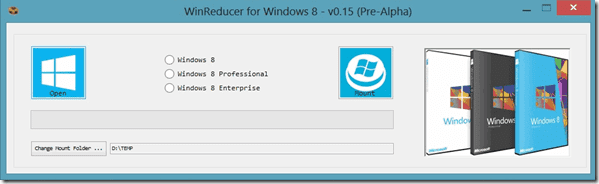
Stap 4: De tool leest de gegevens uit het ISO-bestand en laadt de benodigde informatie die u kunt configureren.
Stap 5: Het is een aanpassingsproces in drie fasen en op het eerste tabblad, Componenten Verloopstuk, kunt u de grootte van de installatie van Windows 8 verkleinen. Controleer eenvoudig de bestanden en toepassingen die u wilt uitsluiten en ga (voorzichtig) verder.
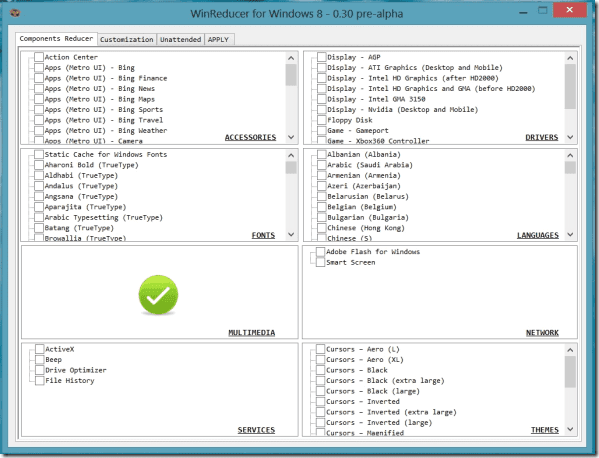
Stap 6: Op het tabblad Aanpassing kunt u de standaardachtergrond instellen en vergrendel scherm achtergrond. Op het tabblad zonder toezicht kunt u uw productsleutel voor Windows 8 opgeven om de installatietaak te automatiseren. Deze stap bespaart veel tijd en u hoeft niet achter uw computer te zitten nadat u met het installatieproces bent begonnen. Er is ook een optie om de installatie-achtergrond te wijzigen.
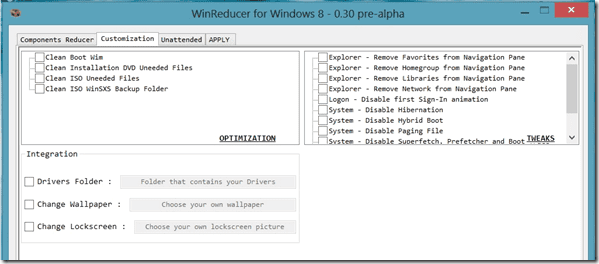
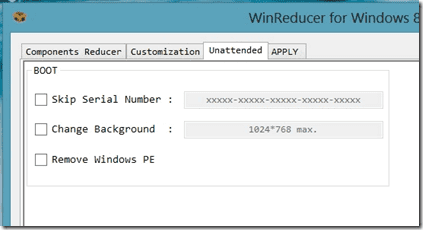
Stap 7: De tool start vervolgens het proces en configureert de aangepaste Windows 8-installatiebestanden op basis van de aanpassingen waarvoor u hebt gekozen. Als de verwerking ten slotte is voltooid en de tools u vragen om het bestand op te slaan, vinkt u de optie aan: Sla op in WIM-bestand en maak een nieuwe ISO.
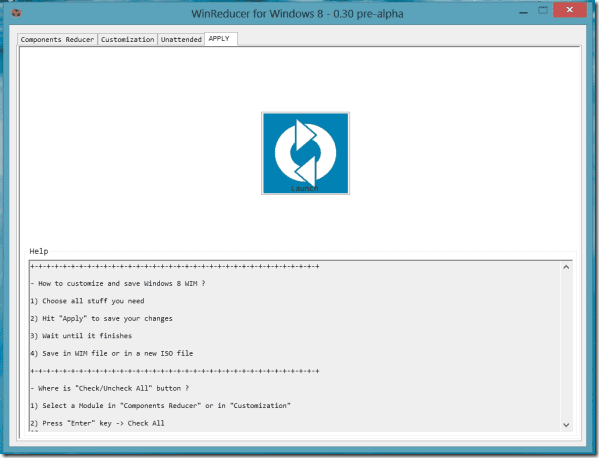
Stap 8: U kunt deze ISO nu op een dvd branden of maak een opstartbare Windows 8 USB schijf om het op een computer te installeren. Als u problemen ondervindt bij het activeren van Windows 8, wilt u misschien een: kijk naar deze truc.
Opmerking: Als u de Windows 8-cd-sleutel gebruikt om een onbeheerde Windows 8-installatieschijf te maken, zorg er dan voor dat u deze voor één computer gebruikt.
Gevolgtrekking
Dus dat was hoe je een aangepaste Windows 8 onbeheerde ISO kunt maken met een kleinere installatiegrootte. Vond je de truc leuk? Was het nuttig genoeg? Vergeet niet uw mening te delen.
Laatst bijgewerkt op 03 februari 2022
Het bovenstaande artikel kan gelieerde links bevatten die Guiding Tech helpen ondersteunen. Het tast onze redactionele integriteit echter niet aan. De inhoud blijft onbevooroordeeld en authentiek.



